
При отваряне на таблици на Excel от неизвестноизточници, функция в Excel, наречена Protected View, ви предпазва от потенциални рискове. Това е чудесно, но за да работите над документа, ще трябва да преминете в режим на редактиране.
Как да преминете към режим на редактиране
Защитеният изглед е включен по подразбиране. Така че всеки път, когато отворите файл, който произхожда от уебсайт или който сте получили по имейл, вие ще бъдете отведени до Protected View.
Лента на съобщенията ще се появи в горната част на документа и ще ви предложи възможност да активирате редактирането. Кликнете върху бутона „Активиране на редактирането“.

Документът вече се отваря като само за четене, като е забранено известно съдържание.
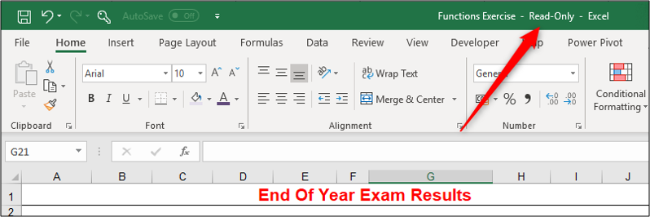
Запишете документа на друго място, за да можете да работите по него ефективно.
Защо да използвате защитения изглед?
Защитеният изглед ви защитава от злонамерен софтуер,вируси и заплахи, на които можете да бъдете изложени при отваряне на файлове на Excel от неизвестни източници. Тези източници включват уебсайт, прикачени файлове по имейл и други опасни места, като например споделени устройства.
Ако просто преглеждате електронната таблица, няма да ви е необходим режим за редактиране и може да работи щастливо с документа, докато сте в Защитена гледка.
Мога ли да деактивирам защитения изглед?
Да, но трябва да се консултирате с вашия ИТ екип или мрежов администратор, преди да го направите, тъй като той ви излага на външни заплахи.
За да деактивирате защитения изглед, щракнете върху „Файл“ от лентата на задачите и след това изберете „Опции“. След това изберете категорията „Доверен център“ и след това щракнете върху бутона „Настройки на доверен център“.

Изберете категорията „Защитена гледка“.

Тук има три настройки, които бихте моглизабрани: файлове, произхождащи от Интернет, опасни местоположения или прикачени файлове в Outlook. Можете да деактивирате и трите, ако не искате в бъдеще изобщо да се намесва защитеният изглед.
Защитеният изглед е полезна функция за подпомаганезащита на потребителите от потенциални заплахи при отваряне на документи от неизвестни източници. Това е много често при работа с Excel на мобилни устройства и достъп до документи, когато са на обществени места.
Въпреки това през повечето време тези електронни таблици са безопасни. За щастие, Microsoft прави сравнително лесно да преминете в режим на редактиране.








